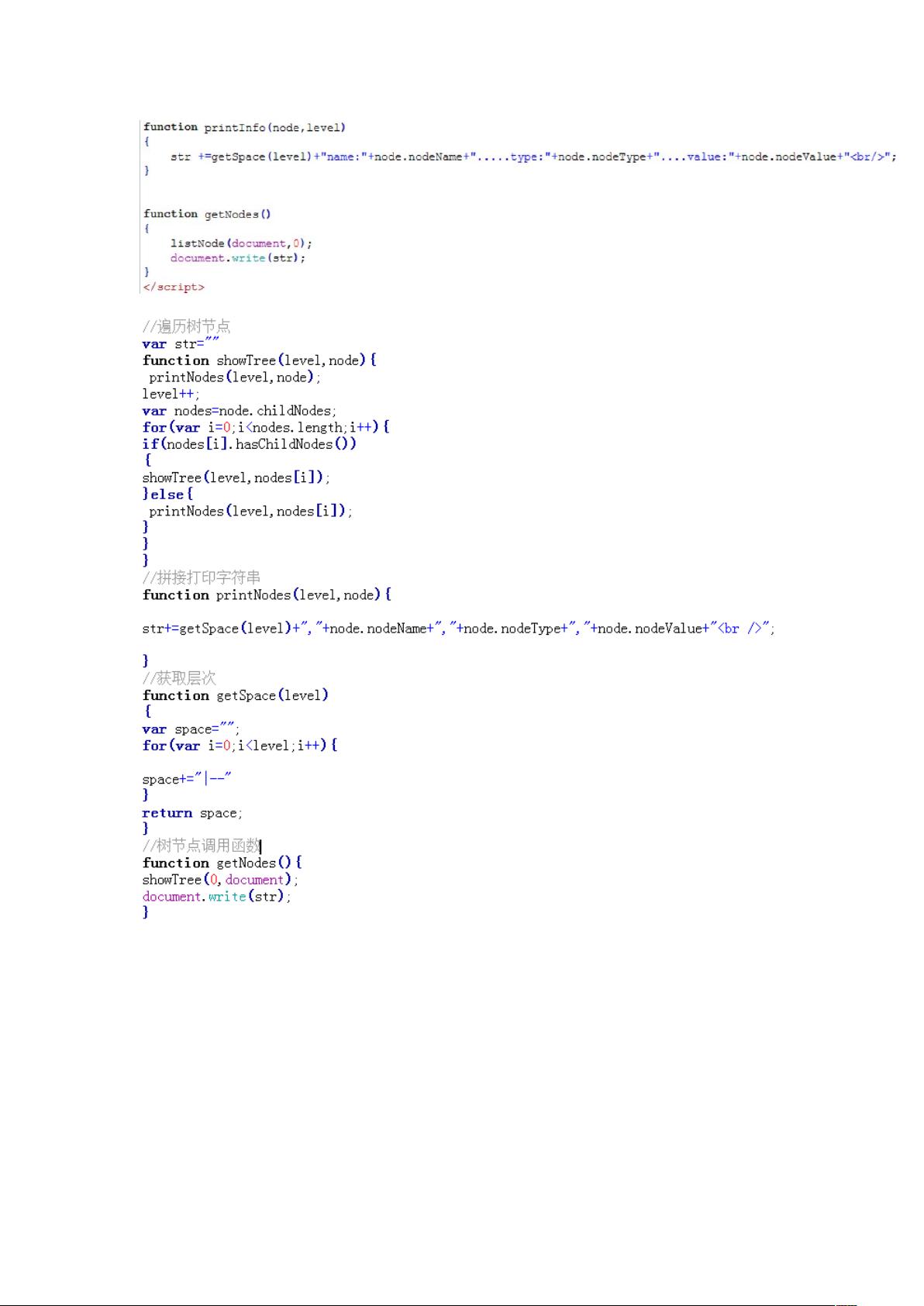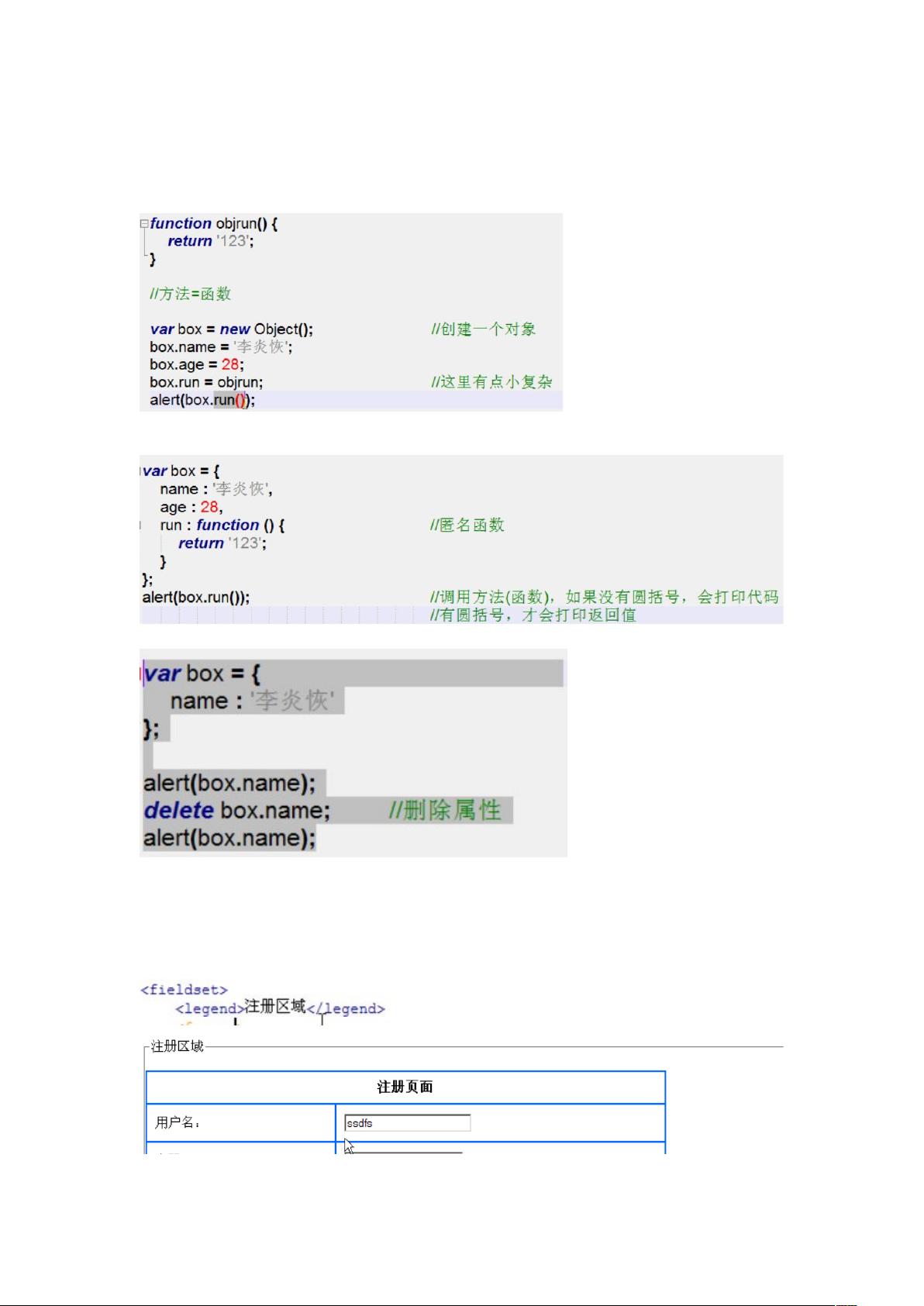js笔记:解决<select>问题与jQuery操作技巧
需积分: 9 53 浏览量
更新于2024-07-18
收藏 2.78MB DOCX 举报
本篇笔记是关于JavaScript(JS)开发过程中的实用技巧,特别是针对`<select>`标签的处理和jQuery库在操作选择器中的应用。首先,作者分享了两种实现让`<select>`既能选择又能输入值的方法:
**方案1**:采用文本框模拟,通过CSS和事件处理模拟下拉功能,虽然可以实现,但可能不够简洁,且不推荐。
**方案2**:提供了一种更简洁的方式,即使用Text和Select元素交替显示。初始时,Select显示预设的“手动输入”选项,用户输入后可通过`onDblClick`事件切换显示,提交时判断值。这种方法在实际开发中更为便捷。
接下来,笔记详细讲解了如何使用jQuery来操作`<select>`元素,主要包括以下几个部分:
1. **获取select的文本和值**:
- 获取选中项的文本:`$("#ddlregtype").find("option:selected").text();` 或 `$("select[name='ddlregtype']").find("option:selected").text();`
- 获取选中项的值:`$("#ddlregtype").val();`
- 获取当前索引:`$("#ddlregtype").get(0).selectedIndex;`
2. **设置select的值和文本**:
- 设置选中项的值:`$("#ddlregtype").val("normal");` 或 `$("#ddlregtype").get(0).value = value;`
- 设置选中项的文本:通过遍历选项查找匹配的文本,并设置其`selected`属性为`true`。
此外,笔记还提到了EasyUI框架中可能涉及的一些属性设置,虽然这部分内容没有直接给出,但可以推测这部分内容可能是关于如何在EasyUI环境中更好地集成和定制`<select>`元素的行为。
这篇笔记对开发者在日常项目中处理JavaScript交互式下拉选择器提供了实用的代码示例和操作技巧,有助于提升代码质量和用户体验。通过理解和掌握这些方法,可以更有效地管理和控制网页表单中的选择数据。
2022-06-15 上传
2019-04-11 上传
2008-07-19 上传
2024-09-14 上传
2024-09-14 上传
2023-06-02 上传
2024-04-30 上传
2023-08-31 上传
2023-07-01 上传
SMX_1129
- 粉丝: 0
- 资源: 5
最新资源
- 高清艺术文字图标资源,PNG和ICO格式免费下载
- mui框架HTML5应用界面组件使用示例教程
- Vue.js开发利器:chrome-vue-devtools插件解析
- 掌握ElectronBrowserJS:打造跨平台电子应用
- 前端导师教程:构建与部署社交证明页面
- Java多线程与线程安全在断点续传中的实现
- 免Root一键卸载安卓预装应用教程
- 易语言实现高级表格滚动条完美控制技巧
- 超声波测距尺的源码实现
- 数据可视化与交互:构建易用的数据界面
- 实现Discourse外聘回复自动标记的简易插件
- 链表的头插法与尾插法实现及长度计算
- Playwright与Typescript及Mocha集成:自动化UI测试实践指南
- 128x128像素线性工具图标下载集合
- 易语言安装包程序增强版:智能导入与重复库过滤
- 利用AJAX与Spotify API在Google地图中探索世界音乐排行榜